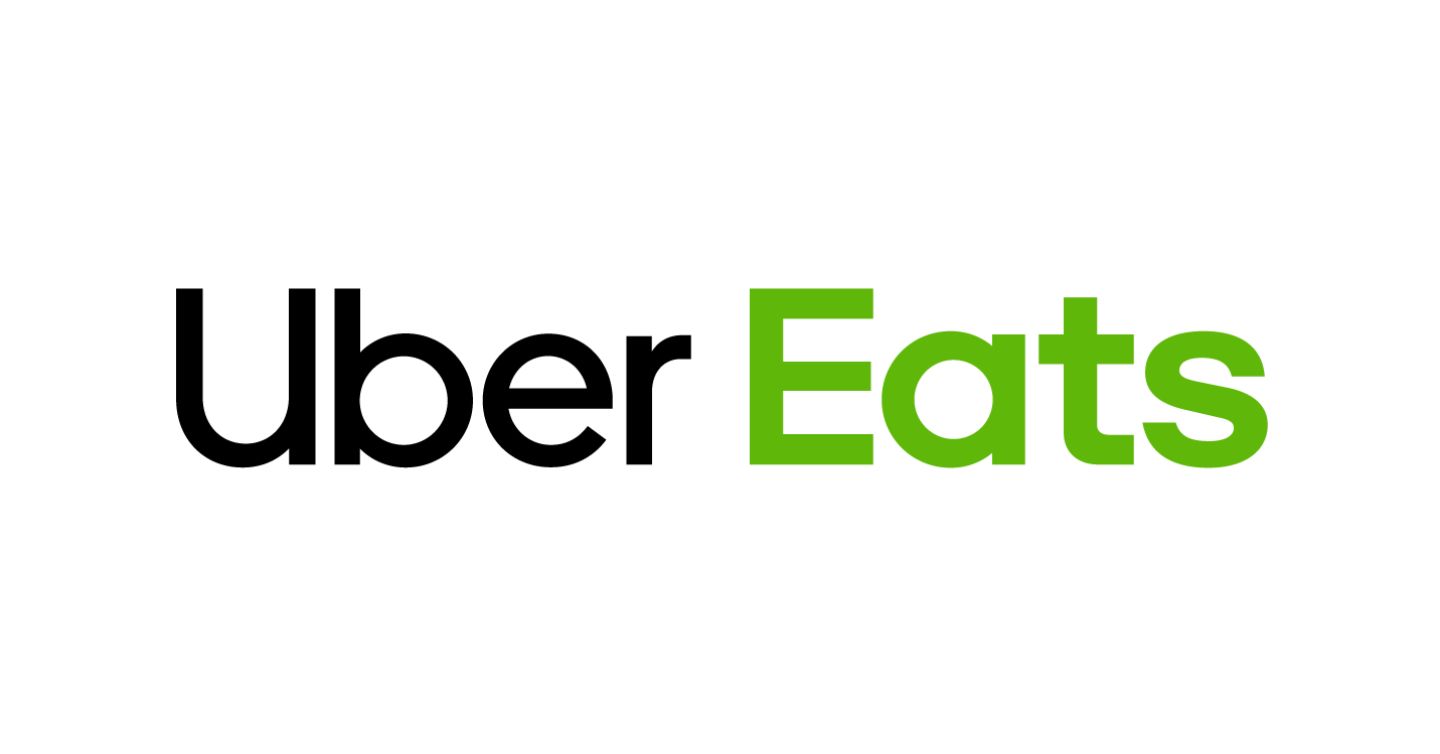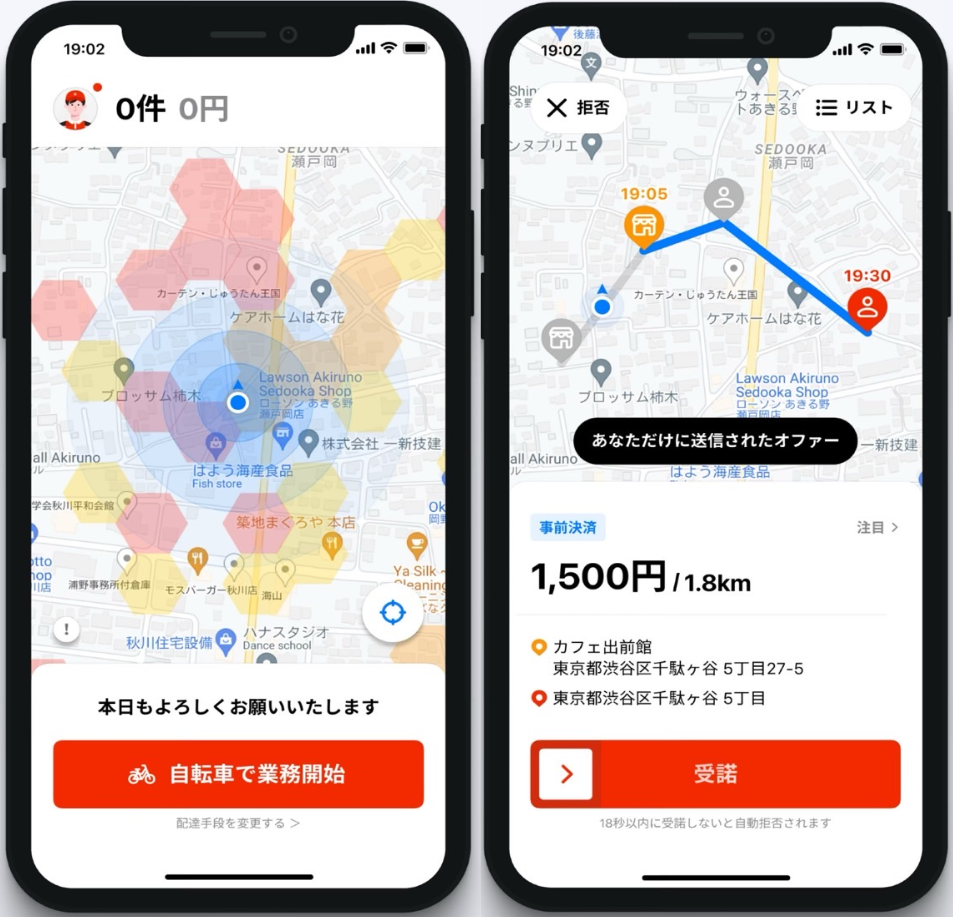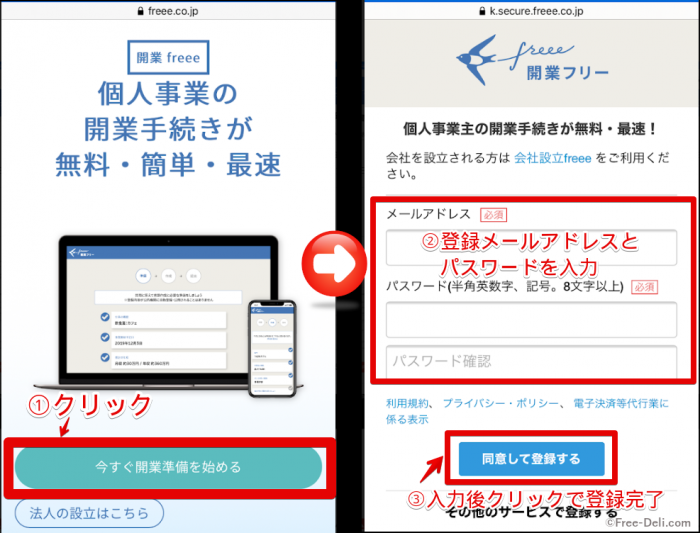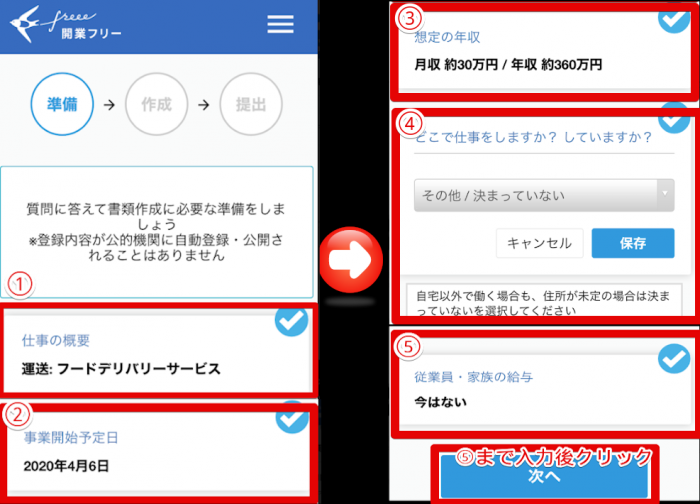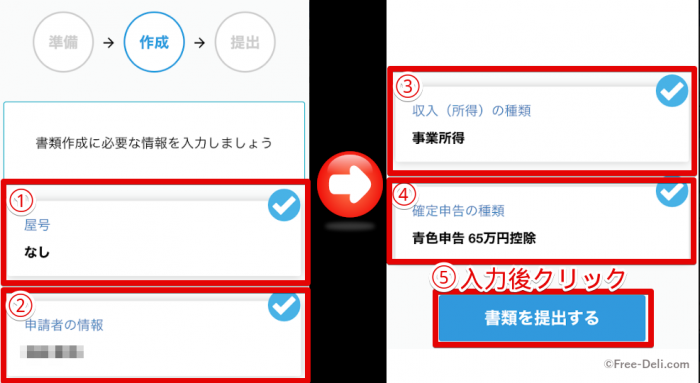この記事でわかること
- Uber Eats(ウーバーイーツ)配達員の開業届/青色申告承認書の作成方法
- 開業届/青色申告承認書の入手方法
- フードデリバリーをするなら、以下のサービスがおすすめ
・【1配達最大+200円の高単価】出前館
(業界トップクラスの高報酬)
・【期間内に条件達成で1万円もらえる】Wolt
(登録コード:WOLT2024)
・【週単位で報酬が受け取れる】Uber Eats
(47都道府県で応募中)
\ 高報酬だから効率良く稼げる「出前館」 /
\ 業界トップクラスの高報酬 /
※応募から最短1日で配達開始できます
はじめに
今回は、Uber Eats配達員の開業届/青色申告承認書の出し方について解説します。
ちなみに、「配達報酬が低い会社で損をしたくない」「1配達当たりの収入を上げたい」という方は、1配達最大+200円の高単価な「出前館」などの会社を使ってみてください。

目次
Uber Eats(ウーバーイーツ)配達員の開業手続きには開業届と青色申告書が必要
まず配達パートナーが申請すべき開業手続きに必要な書類は以下です。
2つの申請書類
- 開業届="個人事業の開業・廃業等届出書"
- 青色申告承認書(or白色申告承認書)
"開業届"と"青色申告承認書"が配達員(配達パートナー)として個人事業主で働く私たちが提出すべき書類になります。
提出先は税務署。”青色申告"の代わりに"白色申告"という書類でも問題はありませんが、節税メリットがありませんので推奨はしません。
とにかくこの2つの書類を出しましょう!
※青色申告をすると「月収30万円」の専業配達員の場合「年間15万円以上」の節税メリットがあります。
ウーバーイーツ配達員の確定申告については、以下の記事で解説しています!

-
-
Uber Etas(ウーバーイーツ)で確定申告が必要になる条件|やり方,経費にできるものも
続きを見る
開業届/青色申告承認書の入手方法
続いては、開業届/青色申告承認書の入手方法を3つ解説します。
税務署に取りに行く
開業届/青色申告承認書の入手方法の1つ目は、税務署に取りに行くことです。
「税務署員にその場で相談して記入・提出まで行う場合」には、この方法をオススメします!
「開業届」と「青色申告申請書」の提出には「印鑑」「マイナンバー(番号のみ)」「身分証明書」が必要なので準備しましょう。
管轄の税務署は国税庁のHPから検索可能です。
現在コロナの関係で相談・提出は予約制の税務署が多いです。
必ず管轄の税務署に電話して確認しましょう!
税務署のHPからダウンロードする
開業届/青色申告承認書の入手方法の2つ目は、税務署のHPからダウンロードすることです。
国税庁では「開業届」「青色申告承認書」をHPでも配布しています。
以下のリンクより「PDF」形式でダウンロード可能です。「手書き」の記入が少し面倒ですが、出向く必要はなくなります。
会計ソフト「freee」のサイトよりダウンロードする
国税庁のHPではないですが、「Uber Eats(ウーバーイーツ)」も推奨している会計ソフト「freee」の姉妹サイト「開業freee」からも入手可能です。
「スマホ」で必要項目までアシスト入力で記入した上で申請書が完成した形でダウンロードできます。
無料登録だけで利用でき、3分で書類が完成するのでオススメです!
Uber Eats(ウーバーイーツ)配達員の開業届/青色申告承認書の作成方法
「Uber Eats」の配達員として申請書を提出する場合の作成方法について説明します。
私は時短の為「開業Freee」のアシスト機能を活用しましたが、手書きでも記入事項は変わりませんのでご参考ください。
内容は”丸パクリ”で問題ありません!
「開業Freee」に無料登録
まず「開業Freee」のサイトにアクセスください。
その後、以下の流れで「無料登録」します。
- 「今すぐ開業準備を始める」をクリック
- 「登録アドレスとパスワード」を入力
- 「同意して登録するをクリック」
基本情報を入力する
会員登録が完了すると直ぐに開業申請資料の入力画面に移行します。
以下は準備編の入力完了画面です。
それでは各項目の入力内容について解説します。
※質問に沿って入力しますが、上記は回答後の為、質問内容がでていません。質問内容は各ステップのメモ欄に掲載しています。
①仕事の概要
- 仕事の職種‥運送業
- 仕事の概要‥自由入力(フードデリバリーサービス)
②事業開始予定日
- 仕事はいつから始めますか‥任意の日付
この欄は事業開始しようとした日付を入力すればOKです。
但し申請日の2ヵ月以上前に設定すると青色申告は認められない為、必ず2ヵ月以内の日付を入力ください。
実際に事業開始を始めた日とリンクしなくても問題ありません。
ポイント
- 申請日の2ヵ月以前には設定しない
- 実際の事業開始日とはリンクしなくてOK
③想定の年収
- 収入はいくらくらいになりそうですか‥目標の月収
目標の月収を入力してください。既に開始している場合は平均月収でもOKです。
特に実際の収入とかけ離れていても問題ありません。
私の場合は月収30万円で入力しました。
④どこで仕事をするか
- どこで仕事をするか‥決まっていない
「事務所」「自宅」「決まっていない」から選択できますが、配達員は仕事の場所は決まっていませんので「決まっていない」を選択します。
⑤従業員/家族の給与
- 給与を支払う予定はあるか‥今はない
「従業員や家族に給与を支払う」選択肢がありますが、配達パートナーは一人で事業を行いますので「今はない」を選択します。
⑥「次へ」をクリック
- これで準備編は入力完了です!クリックすると作成編へ移動します。
屋号や個人情報を入力する
以下は作成編の入力完了画面です。
作成編は4STEPの入力が必要になりますがサクサク行きましょう!
①屋号
- 屋号を入力しますか‥任意で選択
屋号を作成したい方はこの項目で入力します。私は現在必要ないので入力しないを選択しました。
②申請者の情報
- 氏名
- 住所
- 電話番号
- 生年月日
この欄は個人情報を入力します。
③収入(所得)の種類
- 収入の種類‥事業所得を選択
「事業所得」「不動産所得」「山林所得」が選択できます(複数可)が配達パートナーは事業所得を選択します。
④確定申告の種類
- 確定申告の種類を選択‥青色申告(65万円控除)を選択
「青色申告(65万円)」「青色申告(10万円)」「白色申告」から選択しますが、迷わず青色申告(65万円)を選択ください。
⑤「書類を提出する」をクリック
- これで作成編は入力完了です!クリックすると提出編へ移動します。
提出に必要な情報を入力する
ここまで完了すると自動的に資料は完成してます。
提出編では以下の項目を選択し、提出方法を決定、作成完了資料のダウンロードがをする形となります。
※こちらは個人でかなり変わってきますので見本は表示しないようにします。
書類の提出先の決定
- 候補の税務署から選択
今までの入力内容で管轄税務署の候補が表示されます。(MAP/住所/電話番号記載)
事務所を構えない場合は住所の地域の税務署のみ表示されていますのでそちらに提出です。
書類の提出方法を選択
- 書類の提出方法は以下から選択できます。
- 管轄の税務署へ持参
- 管轄の税務署へ郵送
- 「freee」で電子申告
電子申告が一番楽ですがこの場合「マイナンバーカード」「ICカードリーダー」の2点がないと申告できません。
私はICカードリーダーを持っていなかったので開業届は提出しに行きました!
書類を印刷して提出準備をする
- 「持参」or「郵送」場合は出来上がった書類をダウンロード→印刷して「提出の準備」をします。
準備事項
- 印刷した書類にマイナンバーの記入と印鑑の捺印をする
最後に出来上がった書類に2点を記入する欄に全て記載して完了です!
あとは提出をしましょう!
※「開業freee」で作成した場合は記入・捺印場所も全て指定してくれます。
Uber Eats(ウーバーイーツ)配達員の開業届/青色申請申告書の提出に必要な書類
提出書類
- 個人事業の開業・廃業等届出書
- 個人事業の開業・廃業等届出書(控え)
- 青色申告承認書
- 青色申告承認書(控え)
- (控え)返信用封筒+切手※郵送のみ準備
4枚の書面ともfreeeで自動作成されてますので全て提出してください。
この際(控え)に税務署で受付処理をしてもらったものが開業の証明となります。
必ず(控え)を手に入れるようにしましょう。
※持参の場合は、その場で控えを入手できます。郵送の場合は1週間程度で返送されます。
※電子申告の場合は控えはありませんので「受信通知を印刷したもの」と「申請したデータを印刷したもの」の2枚セットで(控え)の代用として扱われます。
まとめ|開業届・青色申告の提出は超簡単!
最後に今回の記事をまとめます。
提出時の注意も記載しますので、正しく提出して個人事業主として正式にスタートしましょう!
ポイント
- 提出書類:開業届と青色申告承認書
- 開業日は提出の2ヵ月前以内に設定する
- 提出書類の控えは必ず入手する事
- 開業Freeeなら無料で素早く作成できるのでオススメ
本記事は以上になります。
しっかり開業届と青色申告承認書を提出して節税しましょうね!